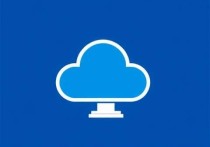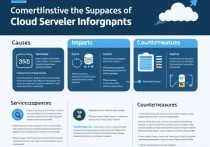怎么登录云服务器?详细步骤与实用技巧
在数字化时代,云服务器已成为企业和个人存储数据、运行应用的重要工具,无论是搭建网站、部署应用程序,还是进行大数据分析,登录云服务器都是第一步,本文将详细介绍怎么登录云服务器,涵盖不同操作系统和工具的使用方法,帮助新手快速上手。
云服务器登录前的准备工作
在登录云服务器之前,需要确保以下几点:

-
获取服务器IP地址和端口
云服务提供商通常会分配一个公网IP地址,部分服务器可能使用非默认端口(如2222),需提前确认。 -
检查登录凭证
- 用户名和密码:部分云服务器默认用户名为
root或administrator,密码通常在购买时设置或通过邮件发送。 - SSH密钥对:许多云平台推荐使用密钥登录,安全性更高,需提前下载私钥文件(如
.pem或.ppk)。
- 用户名和密码:部分云服务器默认用户名为
-
确保网络连接正常
如果服务器设置了防火墙或安全组规则,需开放相应端口(如SSH的22端口或RDP的3389端口)。
不同操作系统的登录方法
Windows系统登录云服务器
方法1:使用远程桌面连接(RDP)
- 适用于Windows服务器,步骤如下:
- 在本地电脑打开“远程桌面连接”(按
Win + R,输入mstsc回车)。 - 输入服务器IP地址,点击“连接”。
- 输入用户名(如
administrator)和密码,完成登录。
- 在本地电脑打开“远程桌面连接”(按
方法2:使用第三方工具(如PuTTY)
- 适用于Linux服务器或通过SSH连接Windows服务器:
- 下载并安装PuTTY。
- 输入服务器IP和SSH端口(默认22)。
- 选择“SSH”连接方式,输入用户名和密码(或加载私钥文件)。
Linux/Mac系统登录云服务器
方法1:使用终端SSH登录
- 适用于Linux或Mac用户:
ssh username@服务器IP -p 端口号
ssh root@123.123.123.123 -p 22
首次连接时会提示确认指纹,输入
yes后继续。
方法2:使用密钥登录
- 更安全的方式,需提前配置密钥:
ssh -i /path/to/private_key.pem root@服务器IP
确保私钥文件权限为
600(chmod 600 private_key.pem)。
常见登录问题及解决方法
-
连接超时或失败
- 检查IP和端口是否正确。
- 确认服务器防火墙或安全组规则是否允许该端口访问。
- 尝试
ping 服务器IP测试网络连通性。
-
密码错误或密钥无效
- 重置密码(部分云平台支持控制台重置)。
- 检查密钥文件是否损坏,或重新生成密钥对。
-
SSH登录被拒绝
- 可能是服务器未开启SSH服务,可尝试重启服务:
sudo service ssh restart
- 可能是服务器未开启SSH服务,可尝试重启服务:
提高登录安全性的建议
-
禁用密码登录,仅使用SSH密钥
修改/etc/ssh/sshd_config文件,设置:PasswordAuthentication no -
更改默认SSH端口
避免被暴力破解,例如改为2222:Port 2222 -
启用防火墙(如UFW或iptables)
仅允许特定IP访问SSH端口,减少攻击风险。
登录云服务器是使用云计算服务的基础操作,掌握正确的登录方式能提高效率并保障安全,无论是Windows还是Linux用户,都可以通过远程桌面、SSH或第三方工具轻松连接服务器,遇到问题时,检查网络、端口和登录凭证通常是关键。
必安云作为专业的IDC服务商,提供稳定高效的云服务器解决方案,支持多种登录方式,帮助用户轻松管理云端资源,无论是企业还是个人开发者,都能享受到安全、可靠的云计算服务。